Flask安装配置教程:轻松搭建PythonWeb应用的利器
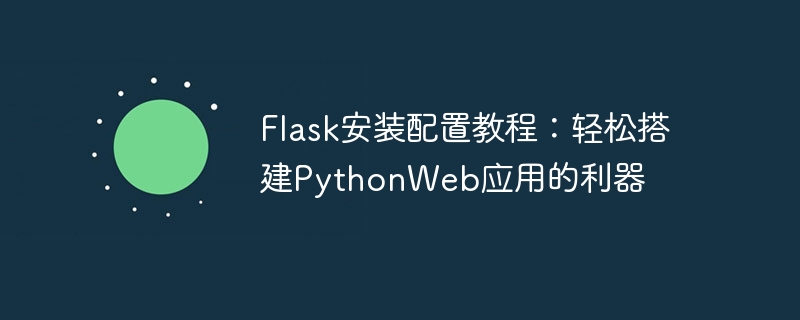
Flask安装配置教程:轻松搭建Python Web应用的利器,需要具体代码示例
引言:
随着Python的日益流行,Web开发也成为了Python程序员的必备技能之一。而要进行Python的Web开发,我们需要选择合适的Web框架。在众多的Python Web框架中,Flask是一款简洁、易上手且灵活的框架,备受开发者们的青睐。本文将介绍Flask框架的安装、配置以及使用,帮助读者快速上手。
一、安装Flask:
要安装Flask框架,我们首先需要确保本地已经安装了Python环境。Flask可以在Python 2.7、3.4及更高版本上运行,并且支持多个操作系统。可以通过以下命令来安装Flask:
$ pip install flask
如果你使用的是Python 3,则可以使用以下命令安装:
$ pip3 install flask
二、配置Flask:
安装好Flask后,我们需要创建一个工程来使用它。首先,创建一个新的文件夹作为工程的根目录:
$ mkdir flask_project $ cd flask_project
接下来,创建一个Python脚本文件,例如app.py,用于编写我们的应用程序:
from flask import Flask
app = Flask(__name__)
@app.route('/')
def hello():
return "Hello, Flask!"
if __name__ == '__main__':
app.run()在以上示例中,我们首先导入了Flask模块,并创建了一个Flask应用程序实例。然后,使用装饰器@app.route('/')将一个URL映射到一个函数,即当访问根URL时,执行hello函数。最后,通过app.run()启动应用程序。
三、运行Flask应用:
在配置完成后,我们可以使用以下命令运行Flask应用程序:
$ python app.py
或者,如果你使用的是Python 3,则可以使用以下命令:
$ python3 app.py
当应用程序运行时,会显示类似以下的输出信息:
* Running on http://127.0.0.1:5000/ (Press CTRL+C to quit)
这表示Flask应用程序已经在本地运行,并监听在http://127.0.0.1:5000/地址上。现在,我们可以在浏览器中访问这个地址,即可看到"Hello, Flask!"的输出。
四、Flask应用的配置选项:
Flask提供了一些配置选项,可以根据需要进行配置。以下是常用的一些配置选项:
- DEBUG模式:
在开发过程中,启用DEBUG模式可以方便地查看错误信息。在应用程序实例的配置对象中设置debug=True即可启用DEBUG模式。
app.debug = True
- 路由规则:
Flask的路由规则非常灵活,我们可以使用任何字符串来作为URL的一部分,并且可以在路由规则中使用变量、正则表达式等。例如,我们可以使用以下代码来定义一个带有参数的路由规则:
@app.route('/user/<username>')
def show_user_profile(username):
return 'User: %s' % username- 静态文件:
在Flask中,可以通过将静态文件存放在工程目录下的static文件夹中,并使用url_for()函数来生成对应的URL。例如,我们可以将图片文件存放在static目录中,并在模板中使用以下代码来引用:
<img src="{{ url_for('static', filename='image.jpg') }}" alt="Flask安装配置教程:轻松搭建PythonWeb应用的利器" >五、总结:
Flask是一个简单而强大的Python Web框架,具备了灵活、易学易用的特点,非常适合初学者和小型项目的开发。通过本文的介绍,读者可以了解到Flask的安装、配置以及基本用法,并能够使用Flask来搭建自己的Python Web应用程序。希望本文能够帮助读者更好地掌握Flask框架,享受Python Web开发的乐趣。
以上是Flask安装配置教程:轻松搭建PythonWeb应用的利器的详细内容。更多信息请关注PHP中文网其他相关文章!

热AI工具

Undresser.AI Undress
人工智能驱动的应用程序,用于创建逼真的裸体照片

AI Clothes Remover
用于从照片中去除衣服的在线人工智能工具。

Undress AI Tool
免费脱衣服图片

Clothoff.io
AI脱衣机

AI Hentai Generator
免费生成ai无尽的。

热门文章

热工具

记事本++7.3.1
好用且免费的代码编辑器

SublimeText3汉化版
中文版,非常好用

禅工作室 13.0.1
功能强大的PHP集成开发环境

Dreamweaver CS6
视觉化网页开发工具

SublimeText3 Mac版
神级代码编辑软件(SublimeText3)

热门话题
 notepad++怎么运行python程序
Apr 08, 2024 am 03:24 AM
notepad++怎么运行python程序
Apr 08, 2024 am 03:24 AM
使用 Notepad++ 运行 Python 程序需要以下步骤:1. 安装 Python 插件;2. 创建 Python 文件;3. 设置运行选项;4. 运行程序。
 了解Linux Bashrc:功能、配置与使用方法
Mar 20, 2024 pm 03:30 PM
了解Linux Bashrc:功能、配置与使用方法
Mar 20, 2024 pm 03:30 PM
了解LinuxBashrc:功能、配置与使用方法在Linux系统中,Bashrc(BourneAgainShellruncommands)是一个非常重要的配置文件,其中包含了系统启动时自动运行的各种命令和设置。Bashrc文件通常位于用户的家目录下,是一个隐藏文件,它的作用是为用户自定义设置Bashshell的环境。一、Bashrc的功能设置环境
 如何在Ubuntu 24.04上安装Podman
Mar 22, 2024 am 11:26 AM
如何在Ubuntu 24.04上安装Podman
Mar 22, 2024 am 11:26 AM
如果您使用过Docker,则必须了解守护进程、容器及其功能。守护进程是在容器已在任何系统中使用时在后台运行的服务。Podman是一个免费的管理工具,用于管理和创建容器,而不依赖于任何守护程序,如Docker。因此,它在管理集装箱方面具有优势,而不需要长期的后台服务。此外,Podman不需要使用根级别的权限。本指南详细讨论了如何在Ubuntu24上安装Podman。更新系统我们首先要进行系统更新,打开Ubuntu24的Terminalshell。在安装和升级过程中,我们都需要使用命令行。一种简单的
 在Ubuntu 24.04上安装和运行Ubuntu笔记应用程序的方法
Mar 22, 2024 pm 04:40 PM
在Ubuntu 24.04上安装和运行Ubuntu笔记应用程序的方法
Mar 22, 2024 pm 04:40 PM
在高中学习的时候,有些学生做的笔记非常清晰准确,比同一个班级的其他人都做得更多。对于一些人来说,记笔记是一种爱好,而对于其他人来说,当他们很容易忘记任何重要事情的小信息时,则是一种必需品。Microsoft的NTFS应用程序对于那些希望保存除常规讲座以外的重要笔记的学生特别有用。在这篇文章中,我们将描述Ubuntu24上的Ubuntu应用程序的安装。更新Ubuntu系统在安装Ubuntu安装程序之前,在Ubuntu24上我们需要确保新配置的系统已经更新。我们可以使用Ubuntu系统中最著名的“a
 Win7电脑上安装Go语言的详细步骤
Mar 27, 2024 pm 02:00 PM
Win7电脑上安装Go语言的详细步骤
Mar 27, 2024 pm 02:00 PM
Win7电脑上安装Go语言的详细步骤Go(又称Golang)是一种由Google开发的开源编程语言,其简洁、高效和并发性能优秀,适合用于开发云端服务、网络应用和后端系统等领域。在Win7电脑上安装Go语言,可以让您快速入门这门语言并开始编写Go程序。下面将会详细介绍在Win7电脑上安装Go语言的步骤,并附上具体的代码示例。步骤一:下载Go语言安装包访问Go官
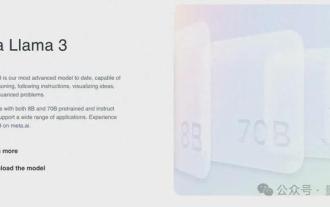 Llama3突然来袭!开源社区再次沸腾:GPT4级模型自由访问时代到来
Apr 19, 2024 pm 12:43 PM
Llama3突然来袭!开源社区再次沸腾:GPT4级模型自由访问时代到来
Apr 19, 2024 pm 12:43 PM
Llama3来了!就在刚刚,Meta官网上新,官宣了Llama380亿和700亿参数版本。并且推出即为开源SOTA:Meta官方数据显示,Llama38B和70B版本在各自参数规模上超越一众对手。8B模型在MMLU、GPQA、HumanEval等多项基准上均胜过Gemma7B和Mistral7BInstruct。而70B模型则超越了闭源的当红炸子鸡Claude3Sonnet,和谷歌的GeminiPro1.5打得有来有回。Huggingface链接一出,开源社区再次沸腾。眼尖的盲生们还第一时间发现
 pycharm怎么读取excel数据
Apr 03, 2024 pm 08:42 PM
pycharm怎么读取excel数据
Apr 03, 2024 pm 08:42 PM
如何使用PyCharm读取Excel数据?步骤如下:安装openpyxl库;导入openpyxl库;加载Excel工作簿;访问特定工作表;访问工作表中的单元格;遍历行和列。
 Win7系统下如何安装Go语言?
Mar 27, 2024 pm 01:42 PM
Win7系统下如何安装Go语言?
Mar 27, 2024 pm 01:42 PM
在Win7系统下安装Go语言是一项相对简单的操作,只需按照以下步骤进行操作即可成功安装。下面将详细介绍Win7系统下安装Go语言的方法。第一步:下载Go语言安装包首先,打开Go语言官方网站(https://golang.org/),进入下载页面。在下载页面中,选择与Win7系统兼容的安装包版本进行下载。点击下载按钮,等待安装包下载完成。第二步:安装Go语言下






